Photoshop设计一款励志的宣传标语,抗击疫情的宣传标语,艺术文字
时间:2022-11-02
浏览:0
PS设计一款励志的宣传标语,抗击疫情的宣传标语,艺术文字。效果图:

操作步骤:
1、新建PS画布,点击【横排文字】。
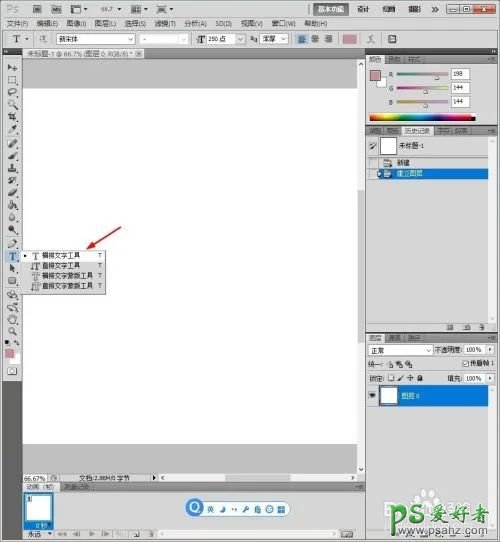
2、编辑文字为单独的图层,并进行紧密排版。

3、将文字合并后,鼠标右键【格栅化文字】,点击【图层】【图层样式】【描边】【红色】【5像素】。

4、新建一个透明画布,选中文字图层+新建图层,鼠标右键【合并】。

5、新建一个透明画布放在底部,使用【矩形】框选文字区域,填充红色。

6、选中文字图层,点击【油漆桶】【白色】,将文字填充成白色。
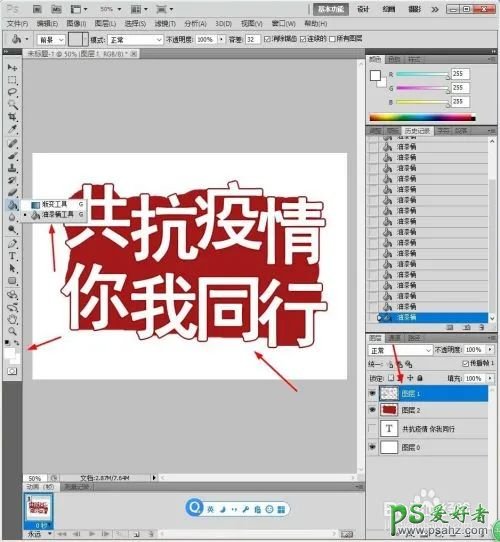
7、使用橡皮擦将多于的边角擦掉,另存为图片。
